De lijst met velden gebruiken om velden in een draaitabel te rangschikken
Nadat u een draaitabel hebt gemaakt, ziet u de lijst met velden. U kunt het ontwerp van de draaitabel wijzigen door velden toe te voegen en te rangschikken. Als u de kolommen met gegevens die in de draaitabel worden weergegeven wilt sorteren of filteren, raadpleegt u Gegevens in een draaitabel sorteren en Gegevens in een draaitabel filteren.

De lijst met velden zou moeten worden weergegeven wanneer u ergens in de draaitabel klikt. Als u in de draaitabel klikt maar de lijst met velden niet ziet, opent u deze door ergens in de draaitabel te klikken. Geef vervolgens Hulpmiddelen voor draaitabellen weer op het lint en klik op Analyseren> Lijst met velden.
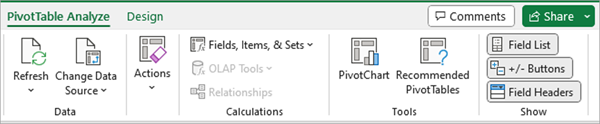
De lijst met velden bevat een veldsectie waarin u de velden kiest die u wilt weergeven in de draaitabel en de sectie Gebieden (onderaan) waarin u deze velden op de gewenste manier kunt rangschikken.
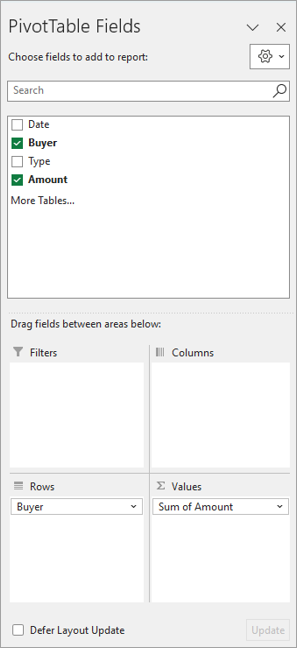
Tip: Als u wilt wijzigen hoe secties in de lijst met velden worden weergegeven, klikt u op de knop Hulpmiddelen 
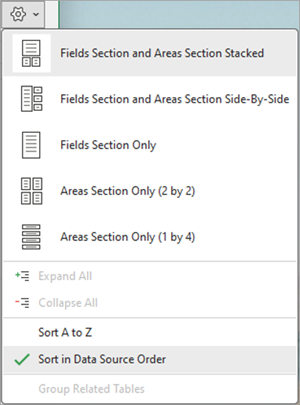
Gebruik de veldsectie van de lijst met velden om velden toe te voegen aan de draaitabel door het selectievakje naast veldnamen in te schakelen om deze velden in het standaardgebied van de lijst met velden te plaatsen.
Opmerking: Standaard worden niet-numerieke velden aan het gebied Rijen, numerieke velden aan het gebied Waarden en OLAP-datum- en tijdhiërarchieën (Online Analytical Processing) aan het gebied Kolommen toegevoegd.
Gebruik de gebiedensectie (onderaan) van de lijst met velden om velden op de gewenste manier te rangschikken door ze tussen de vier gebieden te slepen.
Velden die u in de verschillende gebieden plaatst, worden als volgt in de draaitabel weergegeven:
-
Velden van het gebied Filters worden als volgt als rapportfilters van het hoogste niveau boven de draaitabel weergegeven:
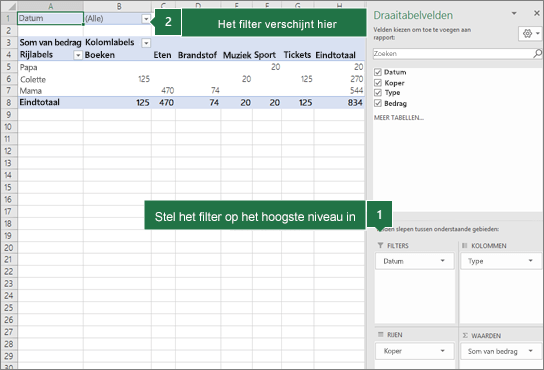
-
Velden van het gebied Kolommen worden als volgt als Kolomlabels bovenaan de draaitabel weergegeven:
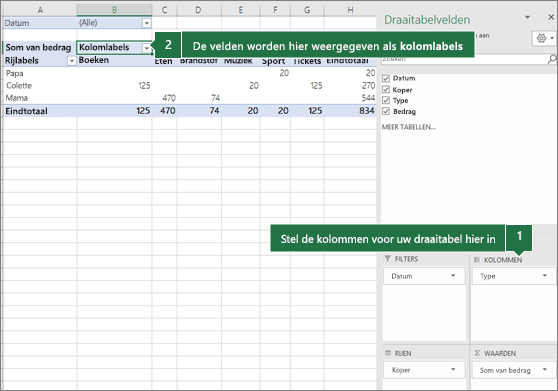
Afhankelijk van de hiërarchie van de velden kunnen kolommen worden genest binnen kolommen die hoger in positie zijn.
-
Velden van het gebied Rijen worden als volgt als Rijlabels aan de linkerkant van de draaitabel weergegeven:
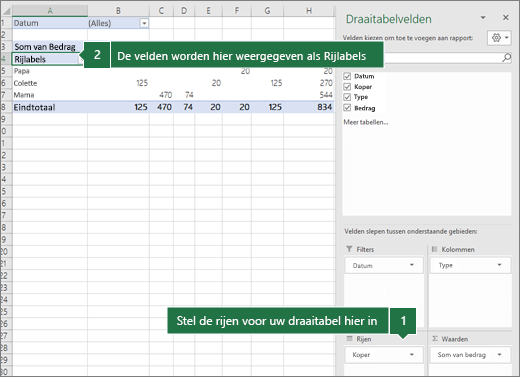
Afhankelijk van de hiërarchie van de velden kunnen rijen worden genest binnen rijen die hoger in positie zijn.
-
Velden van het gebied Waarden worden als volgt als samengevatte numerieke waarden in de draaitabel weergegeven:
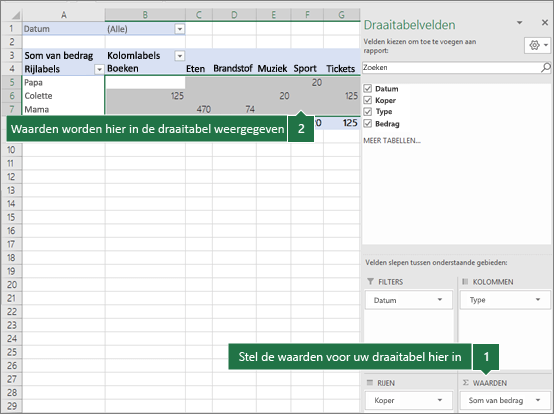
Als u meer dan een veld in een gebied hebt, kunt u de volgorde wijzigen door de velden naar de exact gewenste positie te slepen.
Als u een veld uit de draaitabel wilt verwijderen, sleept u het buiten de gebiedensectie. U kunt velden ook verwijderen door op de pijl-omlaag naast het veld te klikken en Veld verwijderen te selecteren.
De lijst met velden zou moeten worden weergegeven wanneer u ergens in de draaitabel klikt. Als u in de draaitabel klikt maar de lijst met velden niet ziet, opent u deze door ergens in de draaitabel te klikken. Geef vervolgens Hulpmiddelen voor draaitabellen weer op het lint en klik op Analyseren> Lijst met velden.
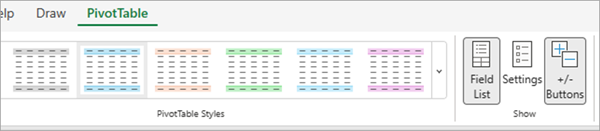
De lijst met velden bevat een veldsectie waarin u de velden kiest die u wilt weergeven in de draaitabel en de sectie Gebieden (onderaan) waarin u deze velden op de gewenste manier kunt rangschikken.
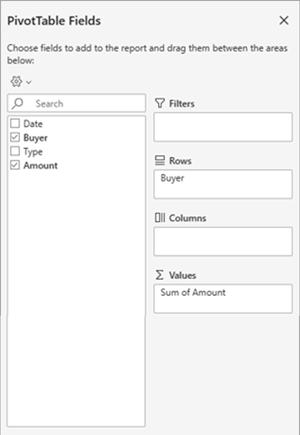
Gebruik de veldsectie van de lijst met velden om velden toe te voegen aan de draaitabel door het selectievakje naast veldnamen in te schakelen om deze velden in het standaardgebied van de lijst met velden te plaatsen.
Opmerking: Standaard worden niet-numerieke velden aan het gebied Rijen, numerieke velden aan het gebied Waarden en OLAP-datum- en tijdhiërarchieën (Online Analytical Processing) aan het gebied Kolommen toegevoegd.
Gebruik de gebiedensectie (onderaan) van de lijst met velden om velden op de gewenste manier te rangschikken door ze tussen de vier gebieden te slepen.
Velden die u in de verschillende gebieden plaatst, worden als volgt in de draaitabel weergegeven:
-
Velden in het filtergebied worden weergegeven als rapportfilters op het hoogste niveau boven de draaitabel, zoals:
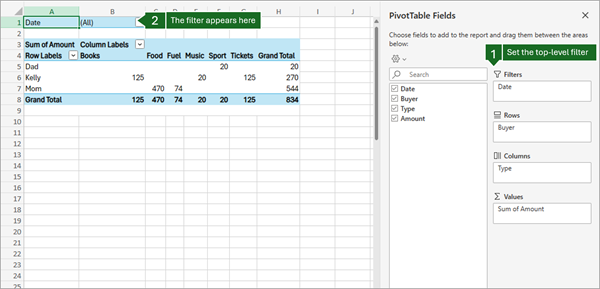
-
Velden in het gebied Kolommen worden weergegeven als kolomlabels boven aan de draaitabel, zoals:
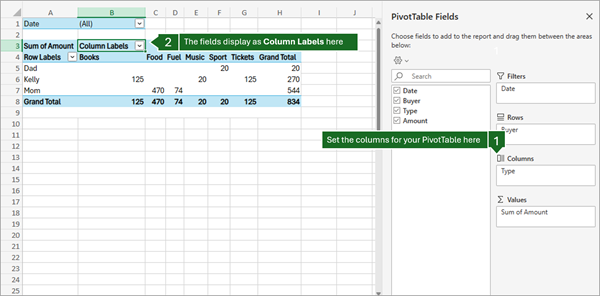
Afhankelijk van de hiërarchie van de velden kunnen kolommen worden genest binnen kolommen die hoger in positie zijn.
-
Velden voor rijengebied worden aan de linkerkant van de draaitabel weergegeven als rijlabels , zoals:
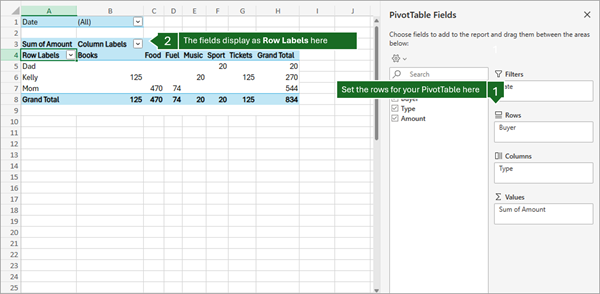
Afhankelijk van de hiërarchie van de velden kunnen rijen worden genest binnen rijen die hoger in positie zijn.
-
Waardengebiedvelden worden weergegeven als samengevatte numerieke waarden in de draaitabel, zoals deze:
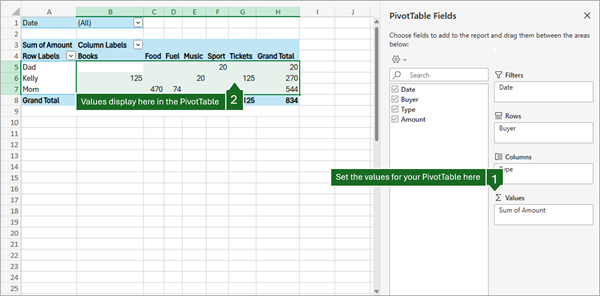
Als u meer dan een veld in een gebied hebt, kunt u de volgorde wijzigen door de velden naar de exact gewenste positie te slepen.
Als u een veld uit de draaitabel wilt verwijderen, sleept u het buiten de gebiedensectie. U kunt velden ook verwijderen door op de pijl-omlaag naast het veld te klikken en Veld verwijderen te selecteren.
De lijst met velden zou moeten worden weergegeven wanneer u ergens in de draaitabel klikt. Als u in de draaitabel klikt maar de lijst met velden niet ziet, opent u deze door ergens in de draaitabel te klikken. Geef vervolgens Hulpmiddelen voor draaitabellen weer op het lint en klik op Analyseren> Lijst met velden.
<IMG_11> nieuwe 
De lijst met velden bevat een veldsectie waarin u de velden kiest die u wilt weergeven in de draaitabel en de sectie Gebieden (onderaan) waarin u deze velden op de gewenste manier kunt rangschikken.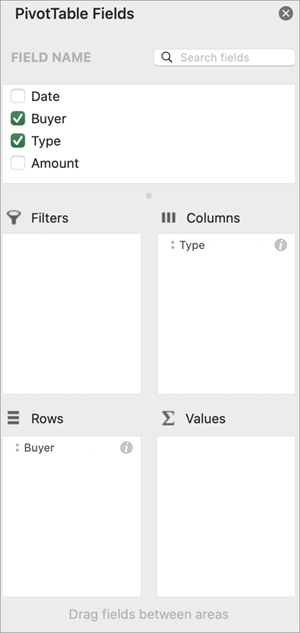
Gebruik de veldsectie van de lijst met velden om velden toe te voegen aan de draaitabel door het selectievakje naast veldnamen in te schakelen om deze velden in het standaardgebied van de lijst met velden te plaatsen.
Opmerking: Standaard worden niet-numerieke velden aan het gebied Rijen, numerieke velden aan het gebied Waarden en OLAP-datum- en tijdhiërarchieën (Online Analytical Processing) aan het gebied Kolommen toegevoegd.
Gebruik de gebiedensectie (onderaan) van de lijst met velden om velden op de gewenste manier te rangschikken door ze tussen de vier gebieden te slepen.
Velden die u in de verschillende gebieden plaatst, worden als volgt in de draaitabel weergegeven:
-
Velden in het filtergebied worden weergegeven als rapportfilters op het hoogste niveau boven de draaitabel, zoals:
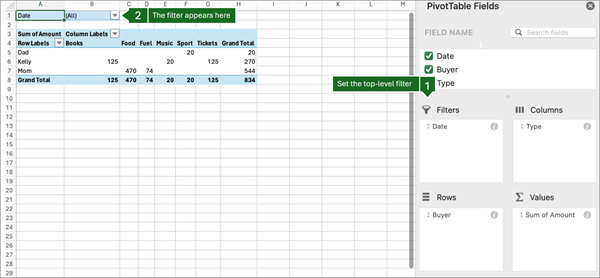
-
Velden in het kolomgebied worden weergegeven als kolomlabels boven aan de draaitabel, zoals:
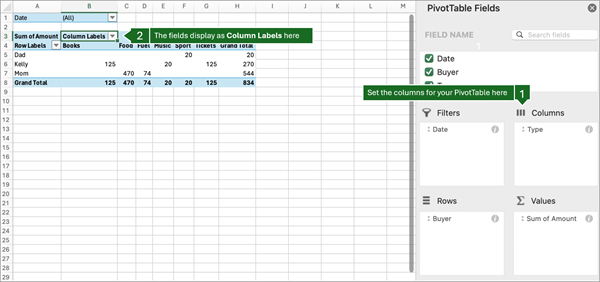
Afhankelijk van de hiërarchie van de velden kunnen kolommen worden genest binnen kolommen die hoger in positie zijn.
-
Velden voor rijengebied worden als rijlabels aan de linkerkant van de draaitabel weergegeven, zoals:
16c
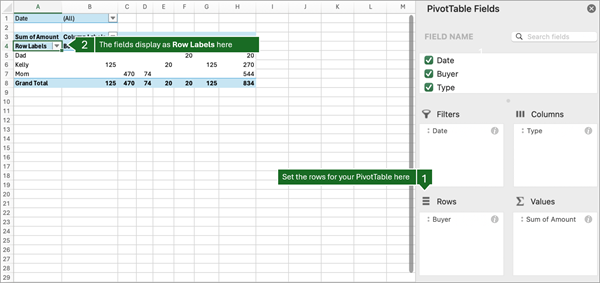
Afhankelijk van de hiërarchie van de velden kunnen rijen worden genest binnen rijen die hoger in positie zijn.
-
Waardengebiedvelden worden als volgt weergegeven als samengevatte numerieke waarden in de draaitabel:
17c
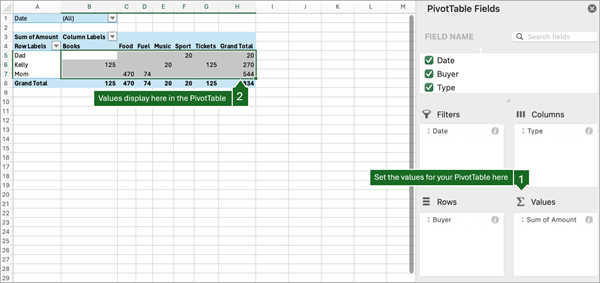
Draaitabel op iPad is beschikbaar voor klanten met Excel op iPad versie 2.82.205.0 en hoger. Als u toegang wilt krijgen tot deze functie, moet u ervoor zorgen dat uw app is bijgewerkt naar de nieuwste versie via de App Store.
Als de lijst met velden niet meer zichtbaar is, gaat u naar het tabblad Draaitabel , swipet u naar links en selecteert u Lijst met velden om de veldenlijst weer te geven.
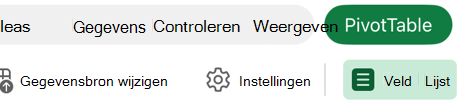
De lijst met velden bevat een veldsectie waarin u de velden kiest die u wilt weergeven in de draaitabel en de sectie Gebieden (onderaan) waarin u deze velden op de gewenste manier kunt rangschikken.
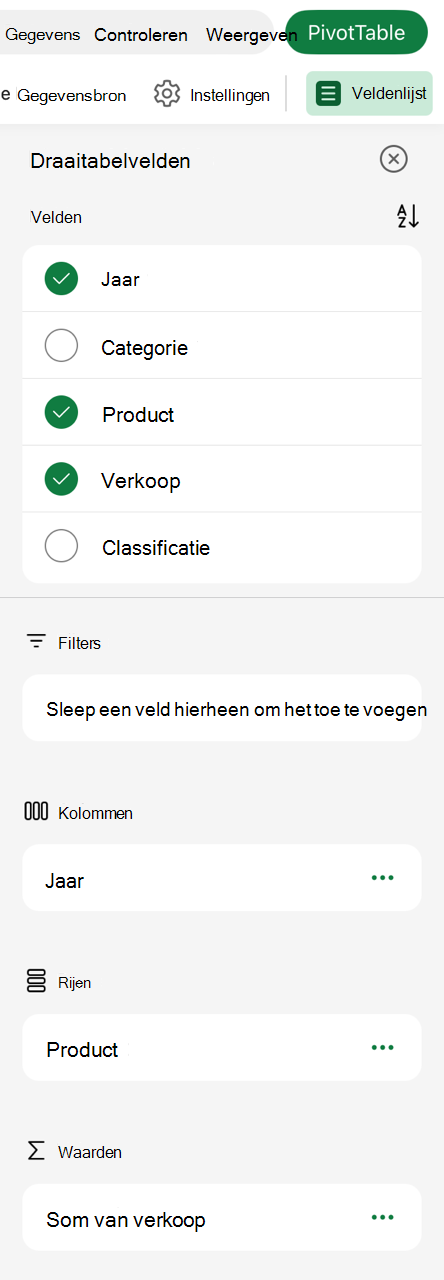
Gebruik de veldsectie van de lijst met velden om velden toe te voegen aan de draaitabel door het selectievakje naast veldnamen in te schakelen om deze velden in het standaardgebied van de lijst met velden te plaatsen.
Opmerking: Normaal gesproken worden niet-numerieke velden toegevoegd aan het gebied Rijen , datum- en tijdvelden toegevoegd aan het gebied Kolommen en worden numerieke velden toegevoegd aan het gebied Waarden .
Gebruik de gebiedensectie (onderaan) van de lijst met velden om velden op de gewenste manier te rangschikken door ze tussen de vier gebieden te slepen.
Velden die u in de verschillende gebieden plaatst, worden als volgt in de draaitabel weergegeven:
-
Velden van het gebied Filters worden als volgt als rapportfilters van het hoogste niveau boven de draaitabel weergegeven:
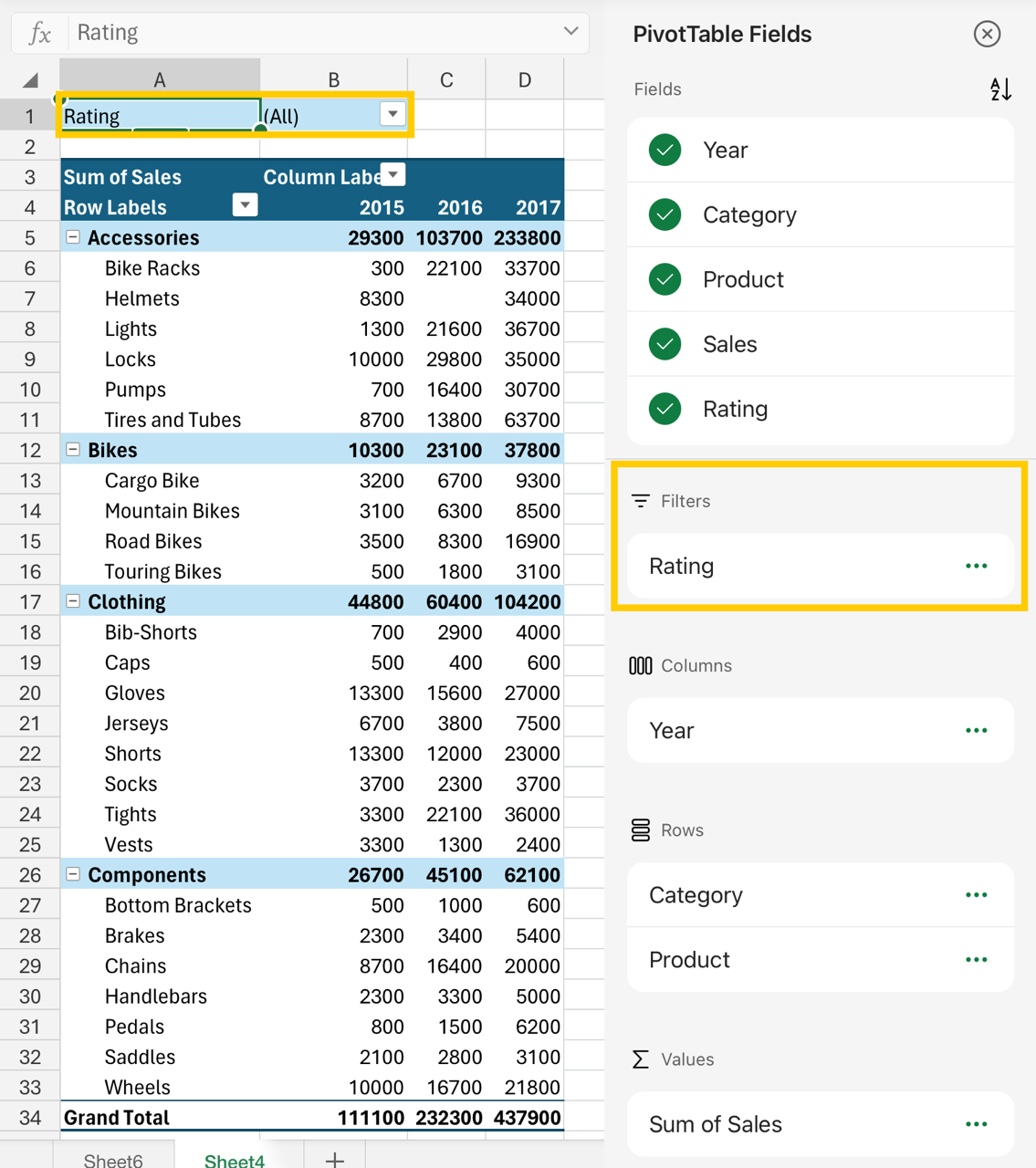
-
Velden van het gebied Kolommen worden als volgt als Kolomlabels boven aan de draaitabel weergegeven:
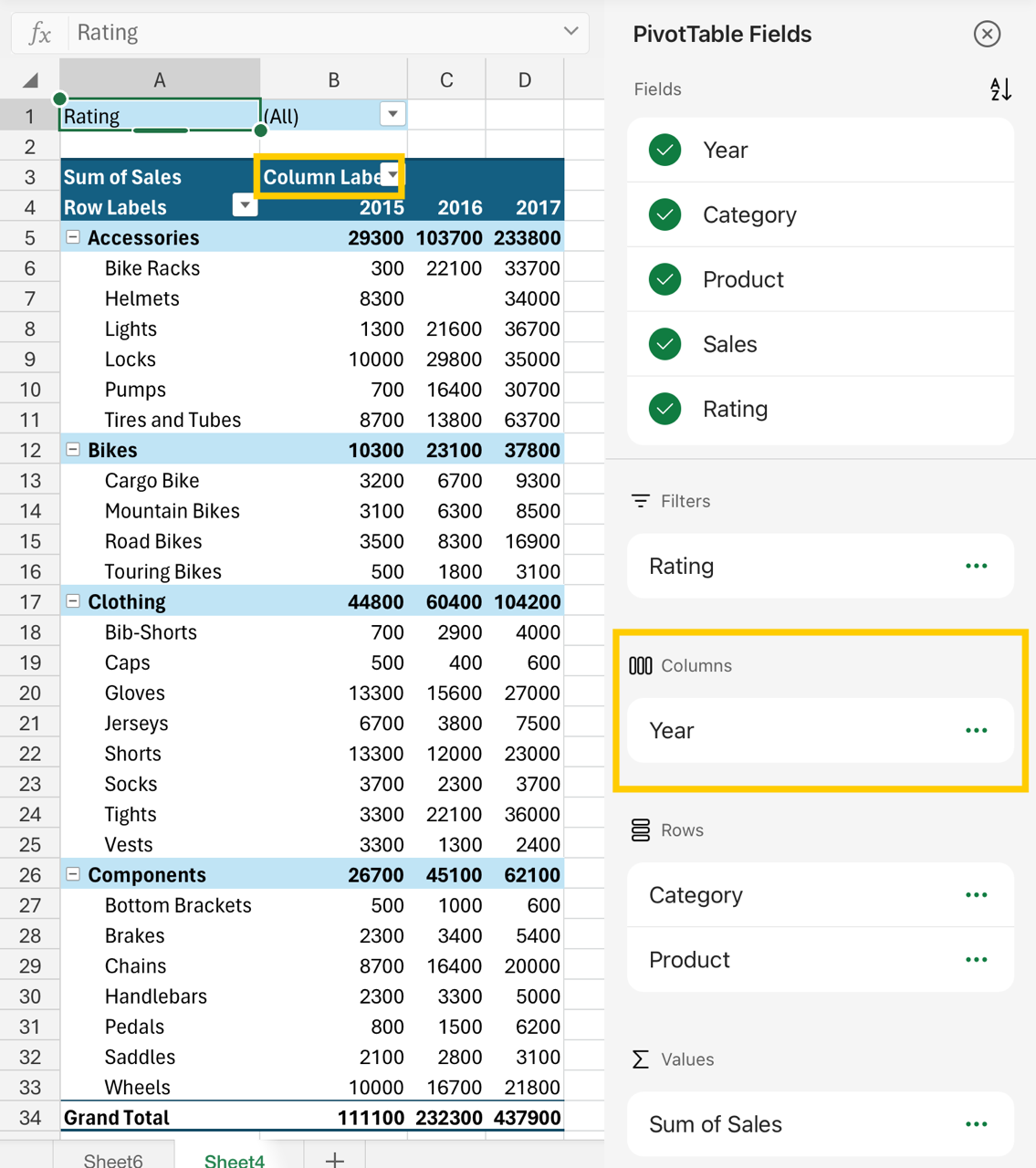
Afhankelijk van de hiërarchie van de velden kunnen kolommen worden genest binnen kolommen die hoger in positie zijn.
-
Velden van het gebied Rijen worden als volgt als Rijlabels aan de linkerkant van de draaitabel weergegeven:
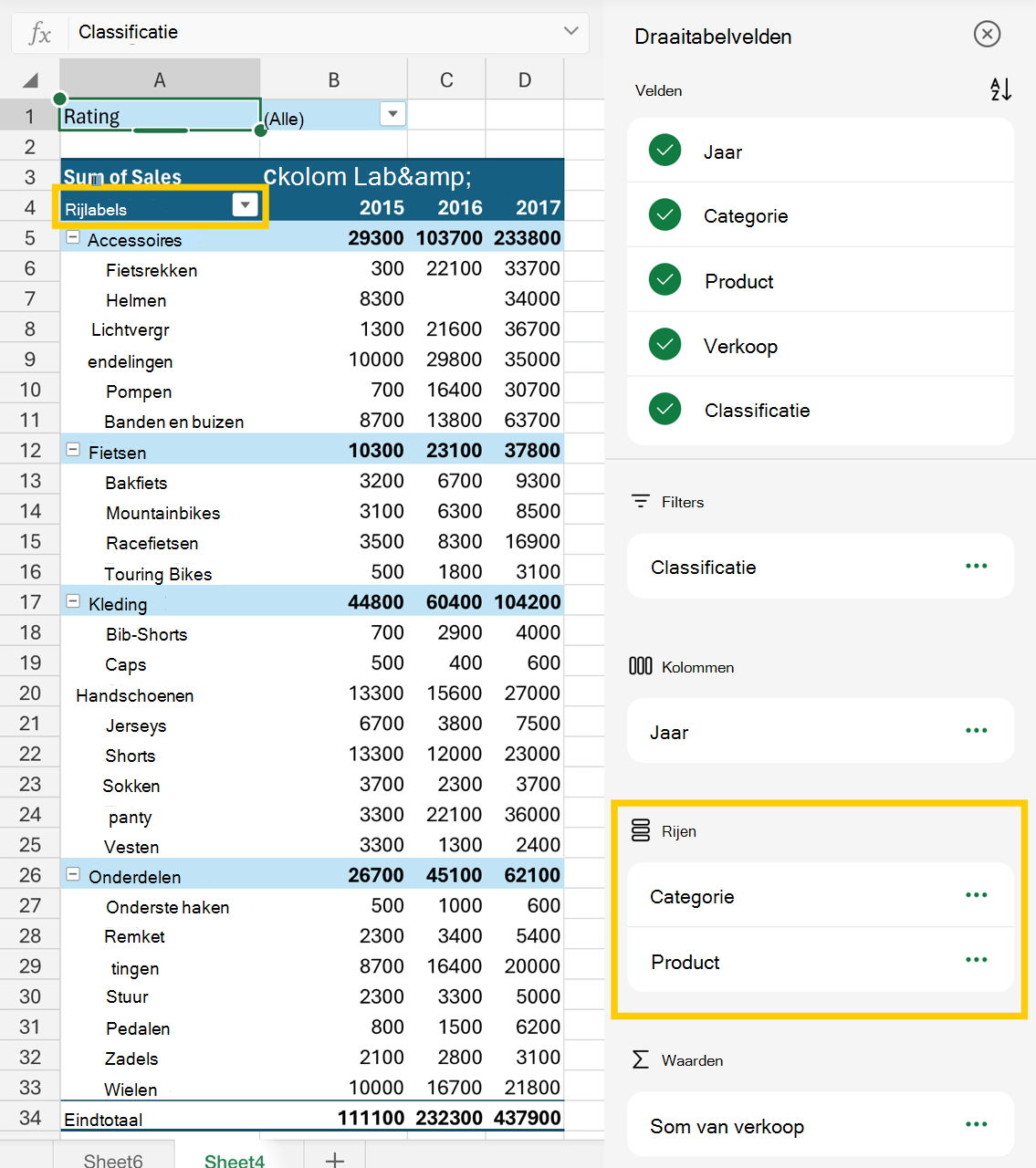
Afhankelijk van de hiërarchie van de velden kunnen rijen worden genest binnen rijen die hoger in positie zijn.
-
Velden van het gebied Waarden worden als volgt als samengevatte numerieke waarden in de draaitabel weergegeven:
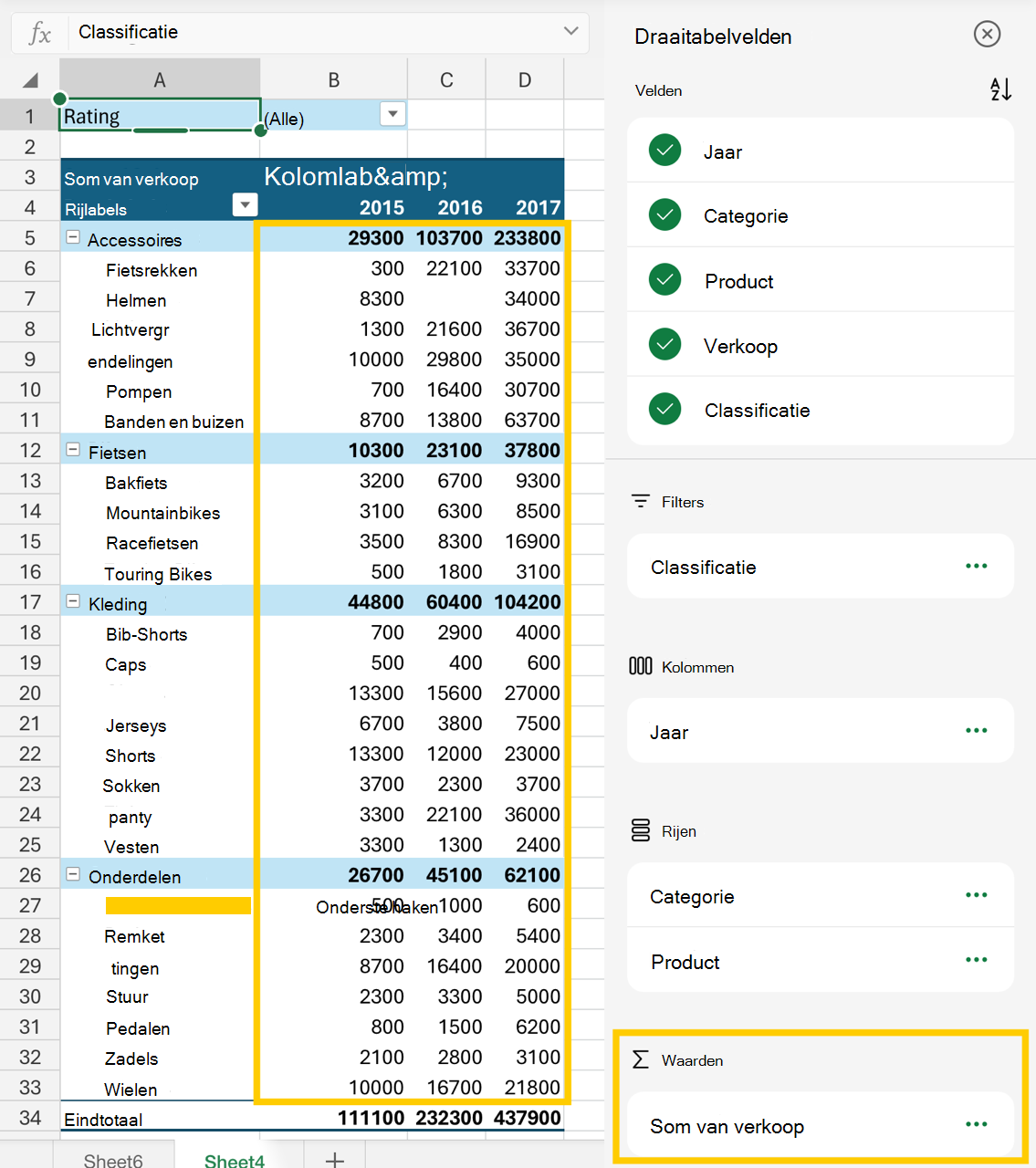
Zie ook
Een draaitabel maken met werkbladgegevens
Een draaitabel maken met externe gegevens
Een draaitabel maken voor het analyseren van gegevens in meerdere tabellen
Meer hulp nodig?
U kunt altijd uw vraag stellen aan een expert in de Excel Tech Community of ondersteuning vragen in de Communities.










